NotificationXで販売通知を使用する方法は? #
販売通知を使用すると、顧客が最近行った製品の購入をWebサイトの通知ポップアップとして表示して、訪問者の注意をすぐにつかむことができます。と NotificationX、WordPressのWebサイトで魅力的なセールス通知を簡単にデザインして、みんなを引き付け続けることができます。
ステップ1: WordPressダッシュボードに移動して、 wp-admin-> NotificationX-> NotificationX。次に、右上にある[新規追加]をクリックします。

ステップ2: 手順1を完了すると、にリダイレクトされます 'ソース' NotificationXのタブページ。タイトルをつけることもできます。ドロップダウンメニューを使用して選択します 「販売通知」 ソースタイプとして。
WooCommerceまたはEasyDigital Downloadsをお持ちの場合は、ドロップダウンメニューの[From]を使用して、ご希望の販売通知タイプを選択できます。あなたが持っている場合 NotificationX PRO、からカスタムユーザー情報を作成することもできます 「カスタム通知」 Freemiusアカウントからの販売通知の種類とショーケース販売通知も同様です。その後、先に進み、[次へ]ボタンをクリックします。
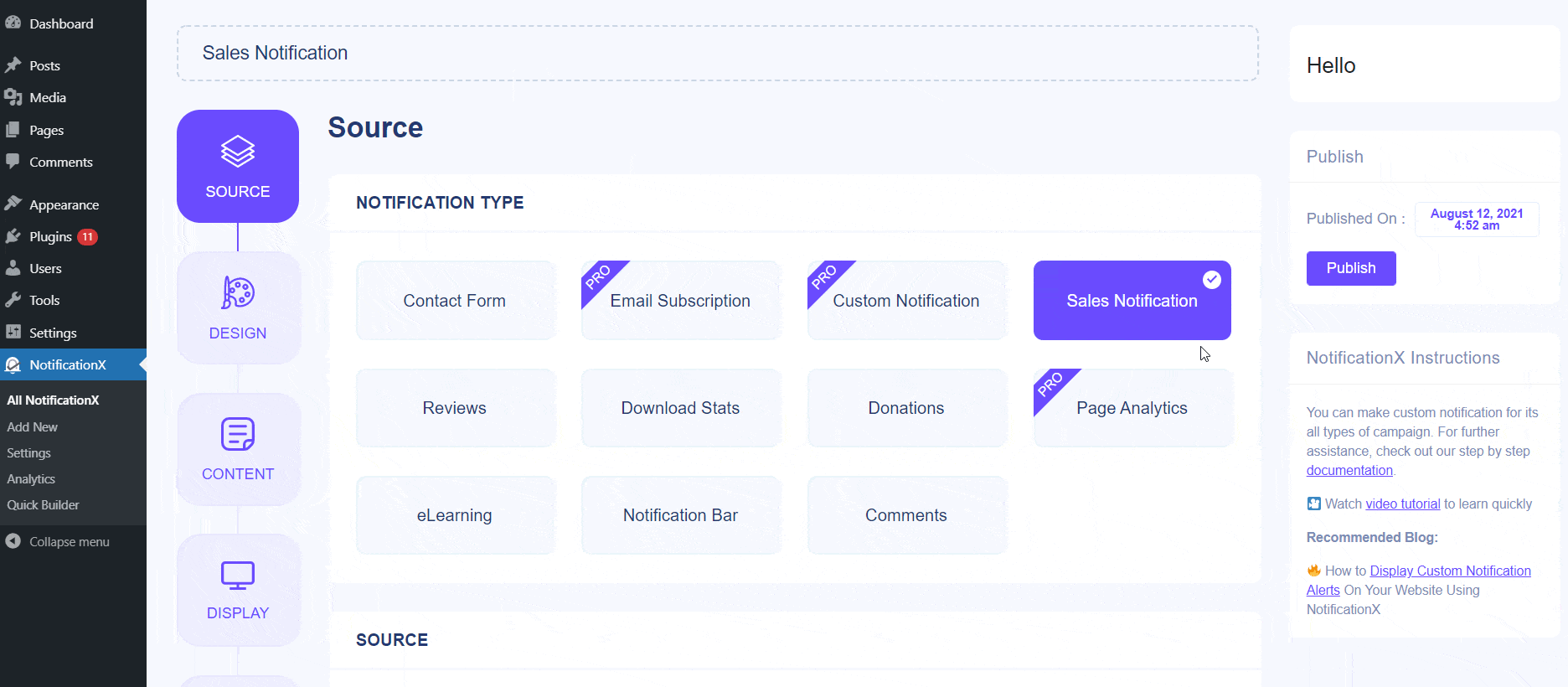
ステップ3: から '設計' タブでは、レイアウトを選択できます。また、「高度な設計」オプションを使用して、好みに応じてレイアウトを柔軟にカスタマイズできます。から 「テーマ」 セクションでは、選択したレイアウトは、「販売通知」がWebサイトに表示される方法です。
選択したテーマは、「Advanced Design ' オプション。このセクションから、デザイン、画像の外観、タイポグラフィにスタイルを簡単に追加できます。通知ポップアップの背景色またはテキスト色を追加できます。その上、ボーダーを追加してそれにスタイリングを追加することもできます。
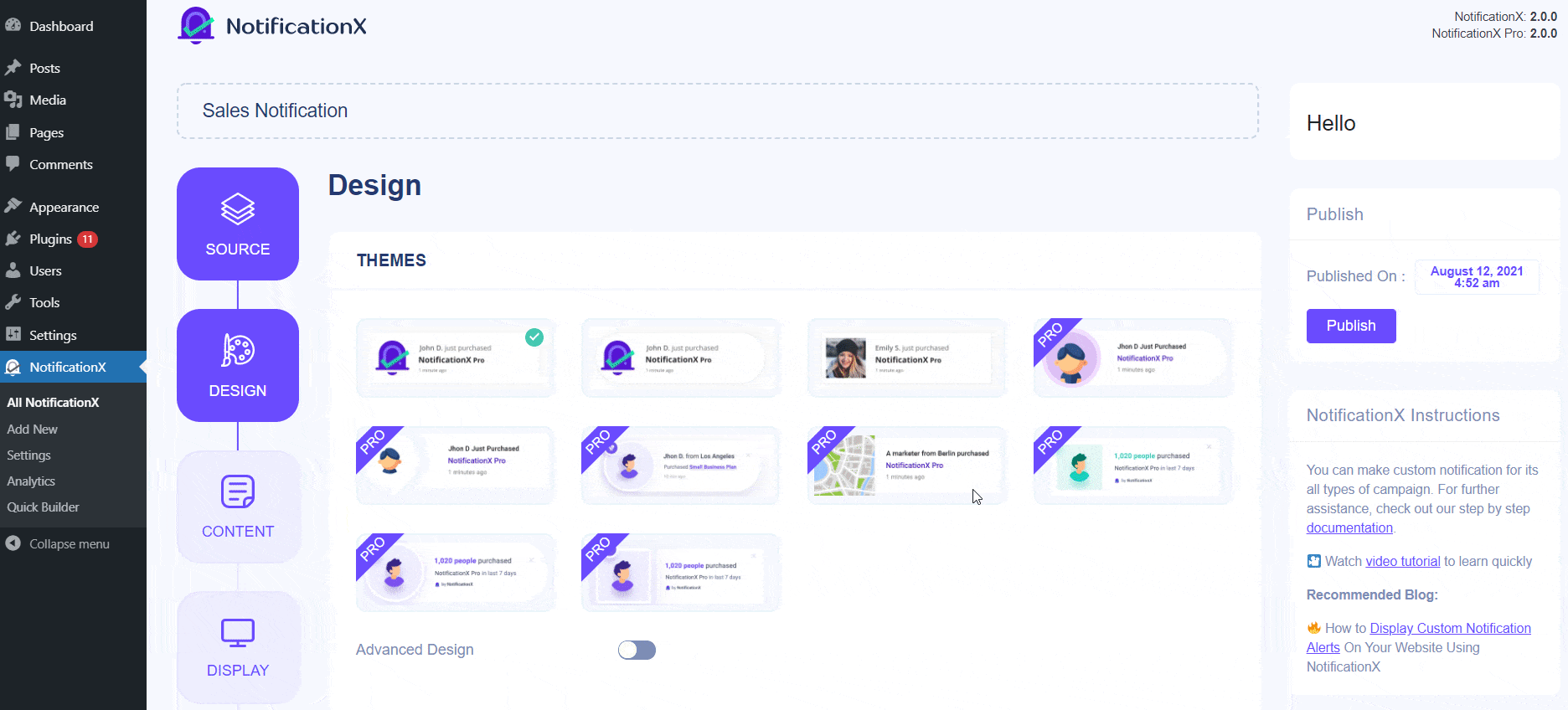
「画像の外観」 セクションでは、「画像の形状」を、丸みを帯びた、円形、正方形の3つから変更できます。ドロップダウンメニューの[位置]を使用して、画像の位置を左または右に変更することもできます。基本的に、販売通知は3行で構成されます。 「タイポグラフィ」セクションから、各行のフォントサイズも変更できます。
ステップ4: 次にリダイレクトされます 'コンテンツ' 変更できるタブ 「通知テンプレート」 and add your preferred content text. These settings vary depending on the Sales Notification type you are working with.
WebサイトにWooCommerceまたはEasy Digital Downloadsがある場合は、NotificationXを使用してWooCommerceまたはEDD販売通知を簡単に表示できます。
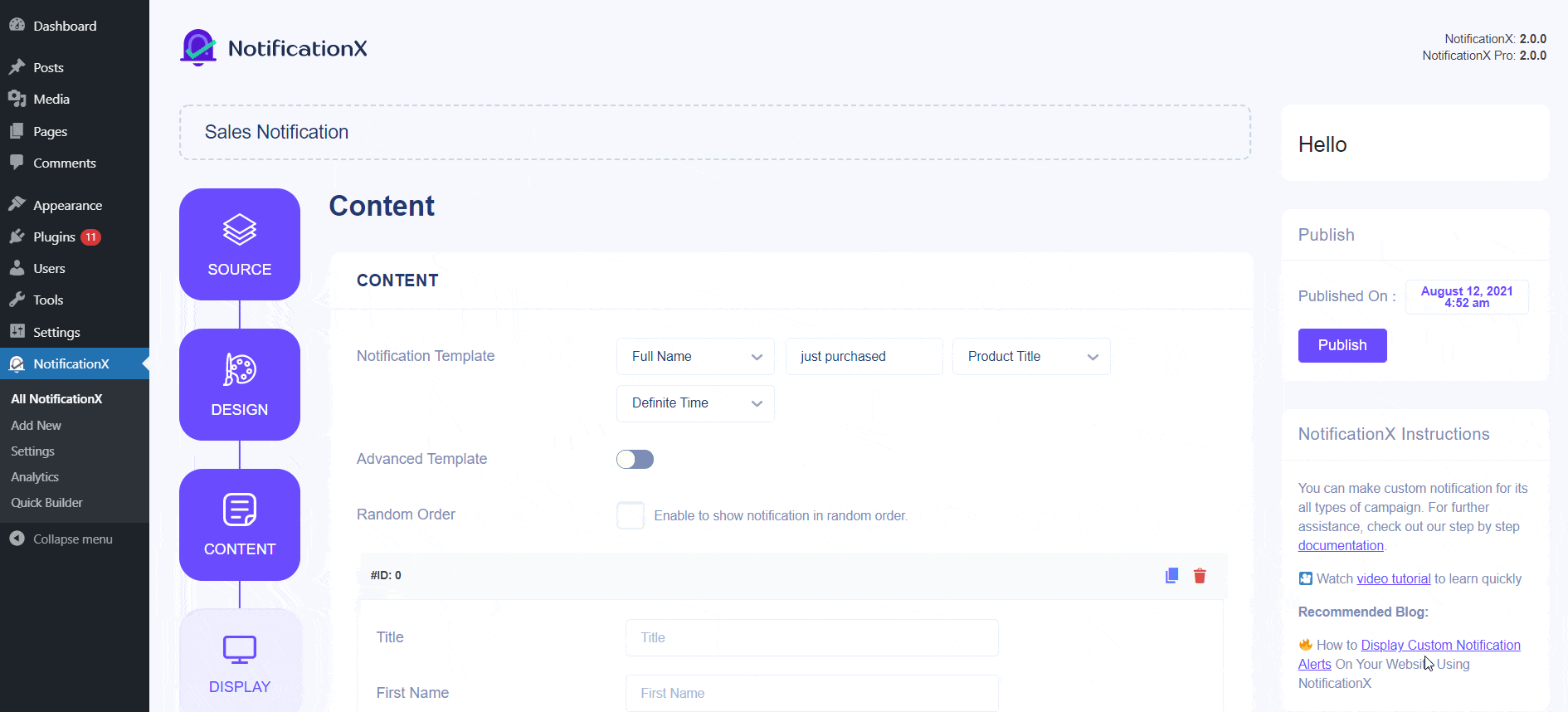
NotificationXオファー 「通知テンプレート」 for your Content. You can easily go ahead and choose your preferred variables. These variables help display the name of the user who has purchased a specific Product in a certain time interval. Besides, you can also add your own text which will be showed up in the notification popup.
たとえば、コンテンツ設定を使用すると、通知ポップアップに「1時間前にサンプル製品を最近購入したJohnDoe」などのコンテンツが表示されます。 [次へ]ボタンをクリックするだけで続行できます。
ステップ5: の中に '表示' タブには、2つの利用可能なセクションがあります:画像と可視性。 [画像]セクションのチェックボックスを使用して、通知ポップアップにデフォルトの画像またはアバターを表示できます。ユーザーがプロファイルに「アバター」を設定していない場合は、「デフォルト画像」チェックボックスを選択してデフォルト画像をアップロードするだけで、「デフォルト」画像を表示できます。
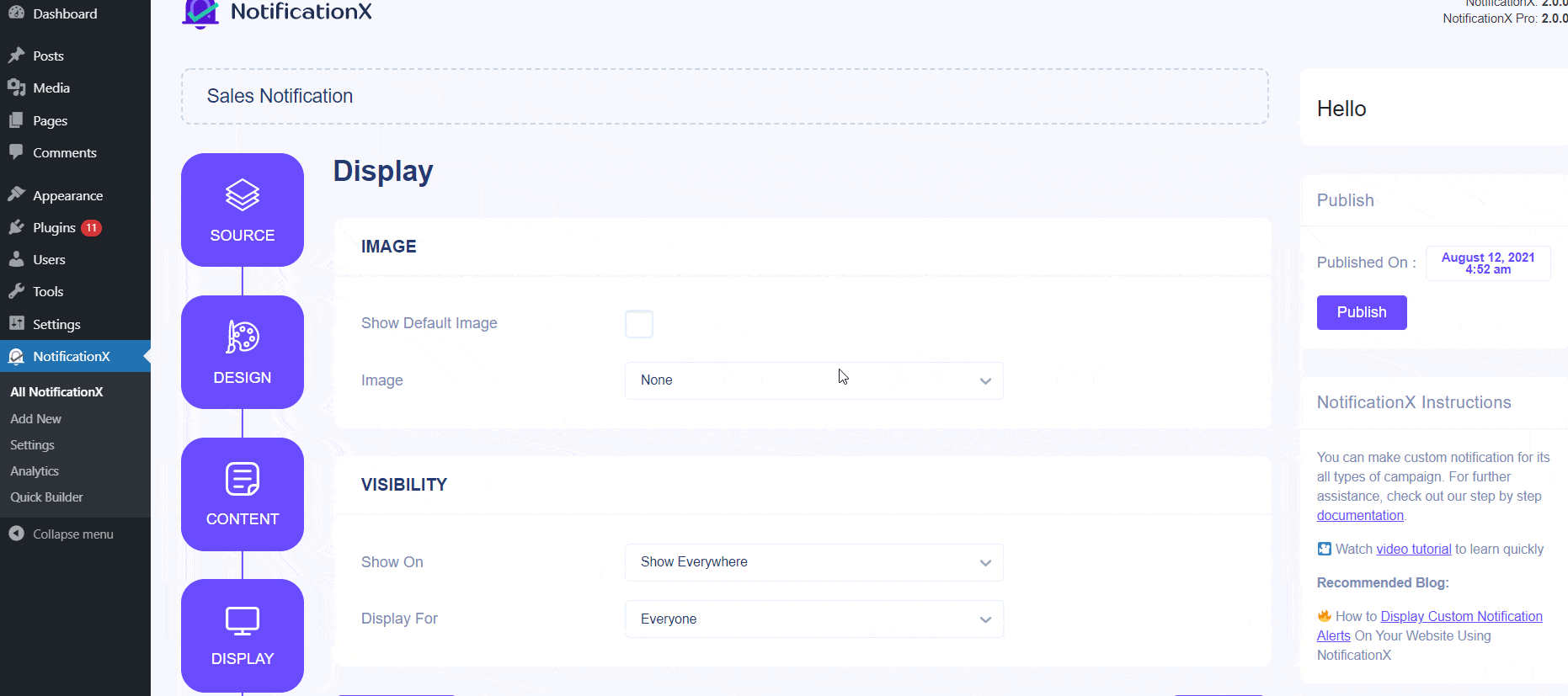
また、お客様が購入された商品画像を表示する機会がございます。このオプションは、WooCommerce / EDDタイプの販売通知でのみ使用できます。
から 「可視性」 セクションでは、販売通知を表示するページを設定できます。また、特定のユーザーロールに基づいて通知ポップアップを制限するオプションもあります:「常に」、「ログイン」、「ログアウト」。デフォルトでは、「表示オン」はに設定されています 「どこでも見せる」 その結果、販売通知はWebサイトのすべてのページに表示されます。一方、「販売通知」を表示または非表示にするページを指定することもできます。
[次へ]ボタンをクリックすると、にリダイレクトされます 'カスタマイズ' タブ。
ステップ6: 下 'カスタマイズ' タブには、外観、タイミング、動作の3つのセクションがあります。 [外観]セクションから、販売通知を表示する位置を設定し、チェックボックスを使用して[閉じるボタン]と[モバイルで非表示]オプションを無効または有効にすることができます。通知ポップアップの最大幅を設定することもできます。
Webサイトの左下または右下のいずれかに販売通知の位置を設定できます。また、クリックして販売通知を閉じることができる「閉じるボタン」を表示することもできます。さらに、あなたは非表示にする柔軟性を持っています 「販売通知」 同様にしたい場合は、モバイルデバイス用。
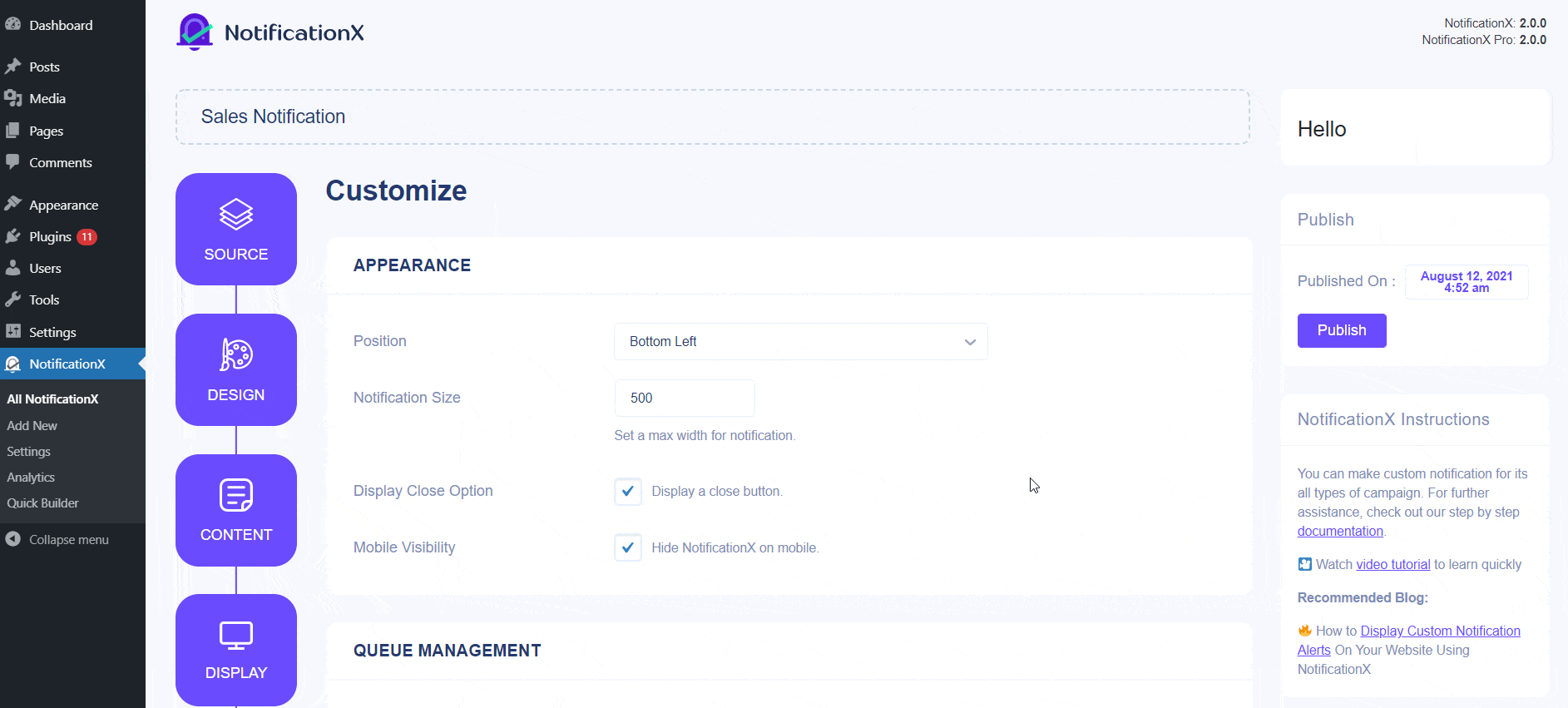
また、「タイミング」セクションの設定に応じて、「初期」、「表示」、「間」オプションの時間を自由に設定することもできます。初期時間を設定できます。 「販売通知」 ポップアップされます。デフォルトでは、5秒に設定されています。 [表示対象]フィールドを変更して、各通知ポップアップを表示する時間制限を設定することもできます。販売通知の2つの通知間の時間間隔を選択するには、[表示間隔]フィールドで時間を設定するだけです。
から '動作' section, you can choose to display the number of sales made for the certain passed days. By checking the ‘Loop Notification’ box, the notification popup will keep on displaying. You can disable this as well. When a visitor clicks on the notification popup, you can control whether you want the link to open in a new window or a new tab from the ‘Open link in new tab’ checkbox.
Besides this, you can also enable グローバルキュー管理 このタイプの販売通知の場合。この機能の詳細については、 このドキュメントをチェックしてください.
ステップ7: 手順6を完了したら、 「公開」 ボタン。
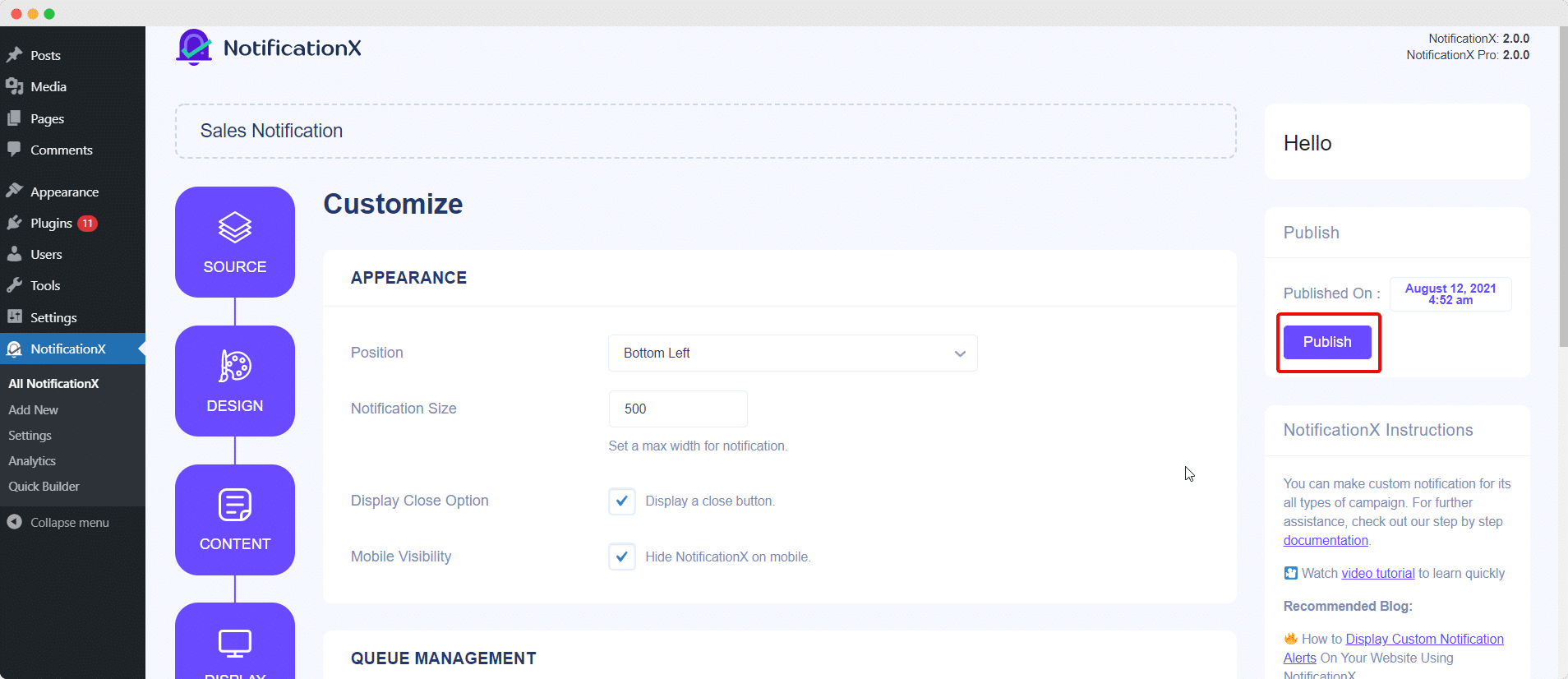
As a result, the ‘Sales Notification’ will be successfully created. By following these mentioned steps and a bit more modifying & styling, your final outcome would look something like this.

これは、魅力的なデザインと表示を簡単に行う方法です 「販売通知」 WordPressのWebサイトでNotificationXを使用して。
問題が発生した場合は、サポートチームにお問い合わせください ここに.







